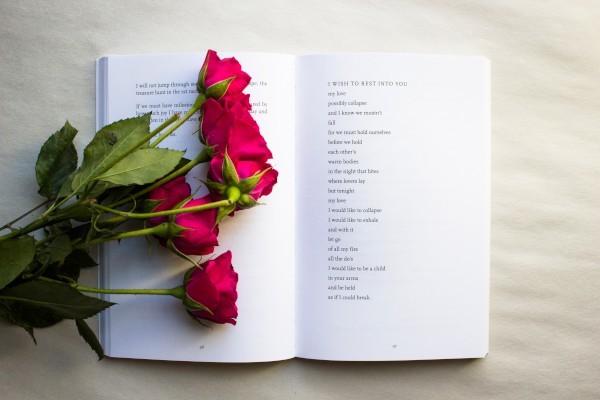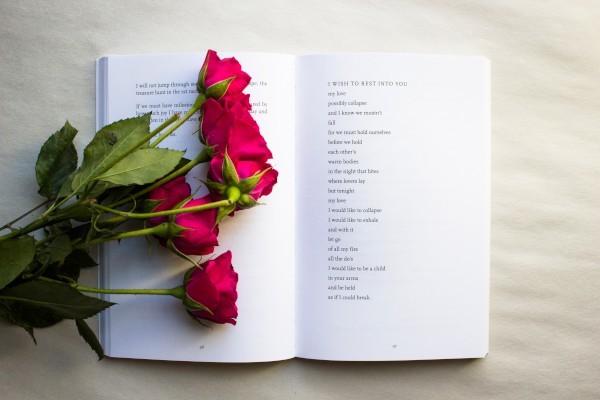【#第一文档网# 导语】以下是®第一文档网的小编为您整理的《Google Earth使用说明》,欢迎阅读!
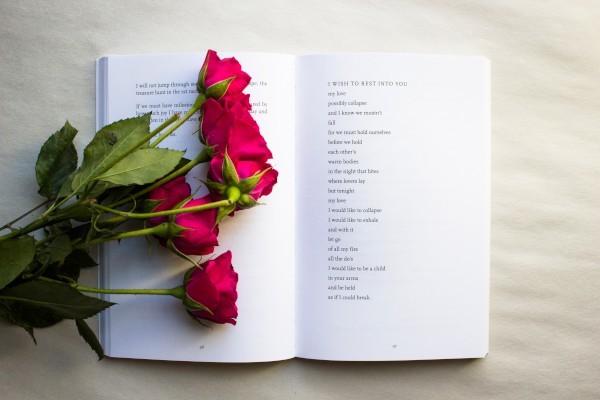
Google Earth使用简单说明: 参见下面earth主界面,各部分使用说明: A--Places 自定义/临时 地标 显示区,可用鼠标右键进行引出(Save As) B--播发/暂停 及 播发停止 按钮,控制对已选择地标进行自动播发等 C--内部标注选择开关列表,所有的选择,如3DBuilding可显示三维建筑 D--方向标示 E--内部主要标注选择开关,包括道路,国界等 F--经纬度 海拔显示 G--方向归北 H--网络接收缓冲量 100%时为所有数据已接收,否则需要等待接收数据。 I--方向旋转 J--自定义地标、路径等标注按钮 K--视点高度量,随L而变 L--视点向前/后,也就是放大缩小 M--视点与地面的角度,向上到顶为垂直,即地图为平面 其它的设置在主菜单file-->Tools-->Options里 Options窗口里有几大子页 1.View ....显示分辨率等,指南针,地球仪形式,OPenGL/DirectX显示切换,字体;高度显示单位(米/英尺),经纬度显示单位(度/分/秒 或十进制度)等 2.Cache ....程序缓冲区设置,分内存缓冲和磁盘缓冲,一般不要改,如机器好,改大点 3.Control ....鼠标控制设置,可控制飞行(地点切换)快慢等,也控制播放中的速度和等待时间 4.Navigation ....导航设置,有三种形式的导航设置。一般我们用TrackBall即地球仪使用方式,Click-and-Zoom是点到哪,就对此点深入放大;G-Force为飞行模式。 5.Preferences ....其它相关设置,主要是显示在主界面下的各工具显示开关等 根据经纬度输入地标的方法: 1.按你要输入经纬度的单位格式,在Options里设置对应经纬度单位格式。 2.随便加入一地标,并把地标名改为你要的地名 3.对此地标标注点进行“edit”,按“Advance”,可以知道座标,也可对座标进行编辑。切换到Location页,把你的经纬度输入,注意自动转换时程序是否正确接受你的格式 4.切换到View页,按“Reset to Default View”按钮,系统自动把视点切换到你能看到此地标的位置,不过一般偏低,所以,使用缩小功能把视点提高就行了。 5.按“OK”确定输入数据 kml/kmz地标文件的引入方法: .....直接在earth的主菜单中,选择“文件”->“打开”就行了。 .....打开kml/kmz以后,在左边的Places框里,在"Temporary places"下,就有所引进的地标集. .....打开后,earth地图可能会在旋转,用鼠标在地图上点一下就停下来了。 .....注意,kml/kmz文件在被引入前不能放在带有中文名字的路径上,如"c:\earth\地图",一定要放在纯英文的目录下,且其文件名最好为英文名。 本文来源:https://www.dywdw.cn/4101bd86ecfdc8d376eeaeaad1f34693daef1089.html